免裝軟體,直接在 Google Docs 用雲端輸入法打中文字(支援繁簡注音、拼音、五筆)
Google 其實很久之前就曾推出過中文拼音輸入法軟體,不過當時沒支援台灣比較常用的「注音」輸入功能。後來還曾經推出過「Google Transliteration 寫字板」實驗性的服務,讓我們可以免裝輸入法軟體、直接在網站上打出中文與其他國家的文字。之後還有個專為 Google Chrome 瀏覽器設計的 Gogole 雲端輸入法擴充套件,可支援注音輸入、簡體中文拼音、日文、韓文等四十多國語言文字,只要開 Google Chrome 瀏覽器上網時就可以打字。
剛剛發現,原來 Google 也把類似的工具搬到 Google Docs 線上文書編輯器上去了。
我們只要開啟 Google Docs 網站,在編輯文件時,可選擇你要用的輸入工具,現在繁體中文的部分可支援注音輸入與漢語拼音兩種輸入法,簡體中文的部分則可支援拼音跟五筆等等輸入方式,用起來都跟平常用的輸入法差不多。
以後如果在外面用電腦沒有合適的中文輸入法工具,現在又多了一個超實用的雲端輸入法可以用囉!
- 網站名稱:Google 文件(現已整合成 Google 雲端硬碟)
- 網站網址:http://drive.google.com/
使用注音輸入時請注意!打字時,如果要輸入「,」或「。」等標點符號,必須先按一下鍵盤上的「Shift」鍵切換成「En」英文輸入模式,再按鍵盤上的「,」或「.」來輸入逗號與句號。輸入的符號也可點工具列上的圖是來切換成全型標點符號或半型標點符號。
切換輸入法快速鍵:
- Windows 電腦:Ctrl + Shift + K
- Mac Os X 電腦:Cmd + Shift + K
使用方法:
第1步 開啟並登入 Google Docs 網站(Google 雲端硬碟),在編輯文件時,我們可以看到上方的工具列最右邊多出了一個「注」的圖示,點一下圖示或開啟其選單,便可看到有注音與漢語拼音兩種輸入法可以用。
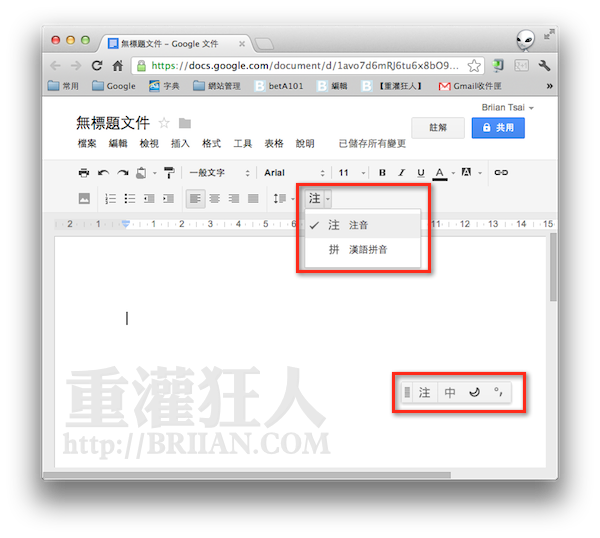
第2步 用起來就跟平常差不多…不用另外安裝軟體,就算電腦中沒安裝中文輸入法也可以輕鬆輸入中文。
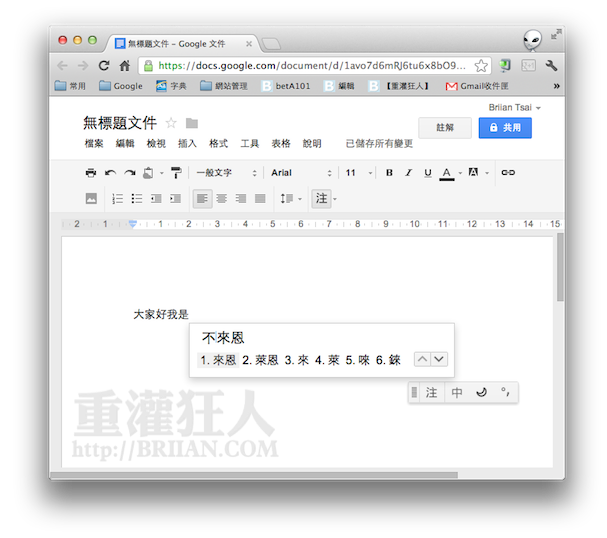
第3步 另外我們也可按「檔案」→「語言」來切換語系,使用其他語言專屬的輸入法。
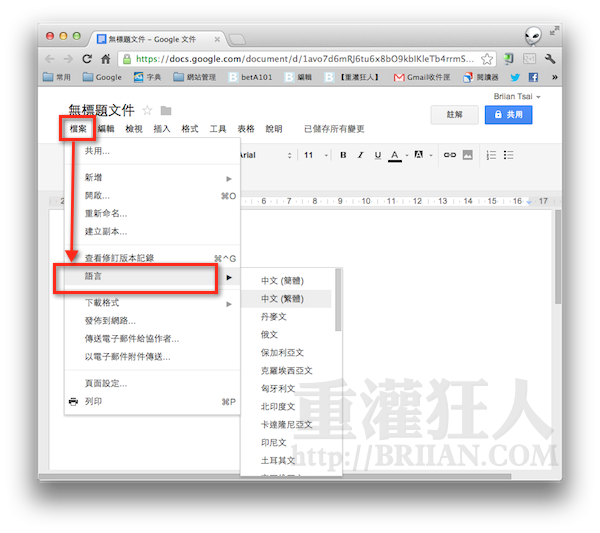
第4步 如圖,切換成簡體中文之後,便會多出簡體的拼音與五筆等輸入法可用。
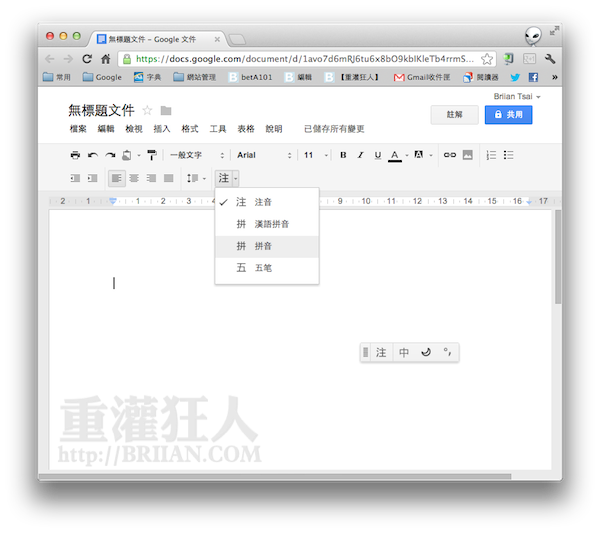
延伸閱讀: